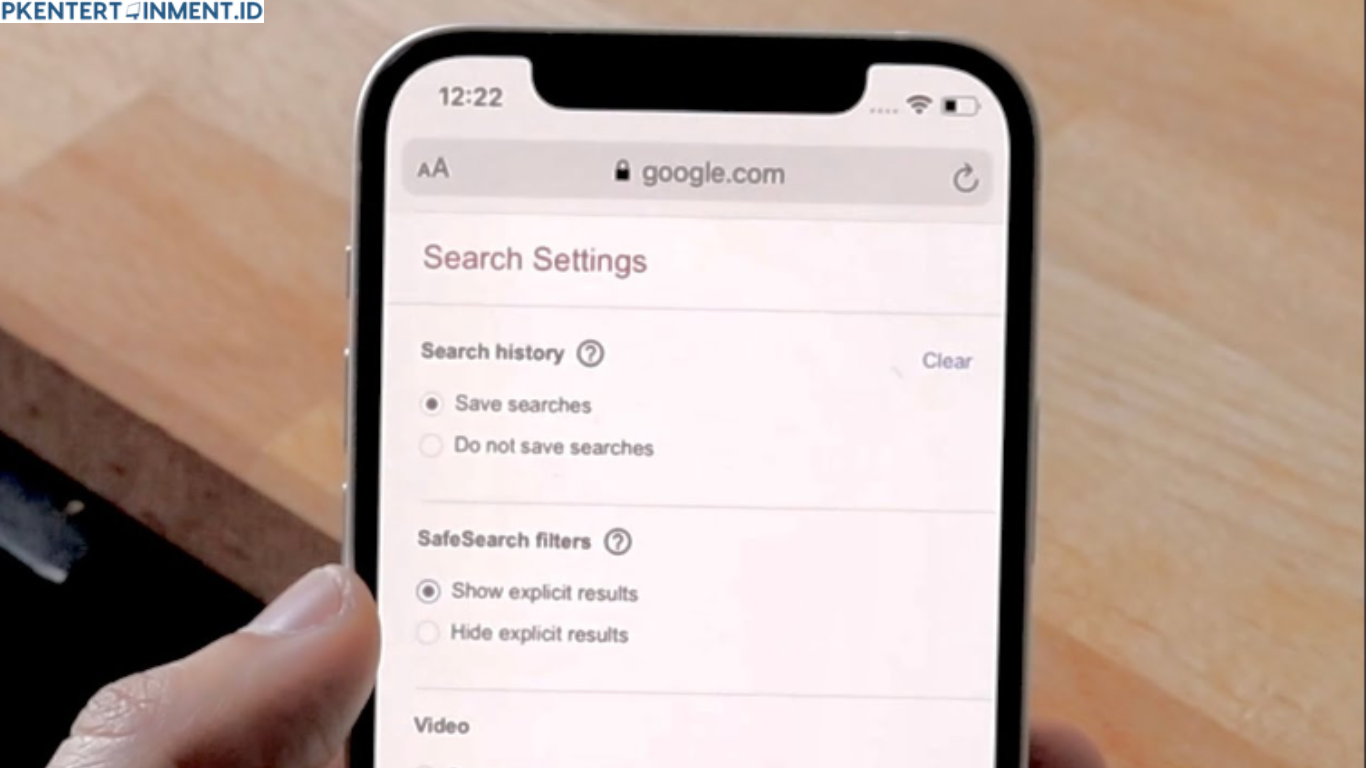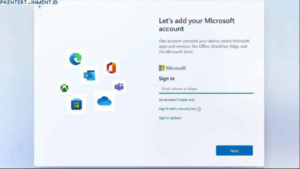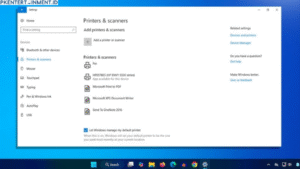Pernah merasa kesal karena hasil pencarian di iPhone terasa terlalu terbatas? Misalnya, kamu ingin mencari sesuatu di Google, tapi hasilnya disaring secara otomatis. Ternyata, penyebab utamanya adalah fitur Safe Search yang aktif dan terkunci.
Safe Search di iPhone memang dirancang untuk melindungi pengguna dari konten yang tidak pantas, terutama jika perangkat digunakan oleh anak-anak atau terhubung ke sistem Family Sharing. Namun, terkadang fitur ini malah jadi penghalang ketika kamu ingin mengakses informasi yang sebenarnya aman dan relevan.
Nah, di artikel ini kamu akan belajar cara menonaktifkan Safe Search iPhone akibat Screen Time atau Family Sharing, dengan langkah-langkah lengkap yang bisa kamu ikuti langsung. Yuk, kita bahas dari awal biar kamu benar-benar paham!
Daftar Isi Artikel
Apa Itu Safe Search di iPhone dan Kenapa Bisa Terkunci
Sebelum masuk ke langkah-langkah, penting buat kamu tahu dulu apa sebenarnya Safe Search itu.
Safe Search adalah fitur bawaan yang bekerja sama dengan mesin pencari seperti Google atau Bing untuk memblokir konten eksplisit, termasuk gambar dan situs yang tidak pantas. Di iPhone, fitur ini biasanya dikontrol melalui Screen Time atau Restrictions (Pembatasan Konten).
Jika kamu merasa tidak bisa mematikannya, besar kemungkinan fitur ini:
- Dikunci oleh Screen Time Passcode
- Diatur oleh orang tua atau pengelola Family Sharing
- Diaktifkan otomatis karena kebijakan pembatasan usia atau kontrol keluarga
Dengan kata lain, sistem iPhone memang berusaha melindungi pengguna. Tapi tenang, ada cara yang sah dan aman untuk mengaturnya ulang tanpa harus jailbreak atau melanggar aturan Apple.
Kenapa Safe Search Bisa Terkunci di iPhone Kamu
Ada beberapa alasan kenapa kamu tidak bisa mematikan Safe Search meskipun sudah mencoba di pengaturan Safari atau Google. Beberapa penyebab utamanya antara lain:
1. Screen Time Aktif dengan Pembatasan Konten
Screen Time adalah fitur pengawasan aktivitas yang sangat kuat. Jika diaktifkan dan kamu tidak tahu passcode-nya, maka kamu tidak akan bisa mengubah pengaturan pembatasan konten, termasuk Safe Search.
2. iPhone Terhubung ke Family Sharing
Kalau iPhone kamu tergabung dalam Family Sharing, maka pengaturan konten bisa dikendalikan oleh “Organizer” atau orang tua dalam grup tersebut. Artinya, mereka bisa mengunci Safe Search dari jarak jauh agar kamu tidak bisa menonaktifkannya.
3. Pembatasan Aplikasi atau Profil Konfigurasi
Kadang, Safe Search juga bisa dikunci oleh profil manajemen (MDM) jika perangkat digunakan untuk sekolah atau kantor. Dalam kasus ini, kamu perlu izin dari administrator untuk mengubahnya.
Langkah-Langkah Cara Menonaktifkan Safe Search iPhone Akibat Screen Time
Sekarang kita masuk ke bagian paling penting: cara menonaktifkan Safe Search yang terkunci di iPhone akibat Screen Time. Langkah-langkah ini bisa kamu lakukan sendiri dengan aman.
Langkah 1: Buka Pengaturan Screen Time
- Buka aplikasi Settings (Pengaturan) di iPhone kamu.
- Gulir ke bawah dan pilih Screen Time.
- Pastikan fitur ini aktif. Jika kamu melihat opsi Turn On Screen Time, berarti fitur belum menyala dan tidak mungkin jadi penyebab Safe Search terkunci.
Namun, kalau sudah aktif dan kamu melihat beberapa pembatasan, lanjut ke langkah berikutnya.
Langkah 2: Masukkan Screen Time Passcode
Jika diminta, kamu harus memasukkan Screen Time Passcode. Ini bukan passcode kunci layar, melainkan kode khusus yang digunakan untuk mengatur pembatasan.
Kalau kamu lupa kode ini, kamu bisa menekan Forgot Passcode? lalu mengikuti instruksi untuk reset menggunakan Apple ID.
Langkah 3: Masuk ke Content & Privacy Restrictions
- Setelah masuk ke menu Screen Time, pilih Content & Privacy Restrictions.
- Aktifkan fitur ini jika belum menyala.
- Setelah itu, ketuk Content Restrictions untuk melihat berbagai pengaturan filter konten.
Langkah 4: Ubah Filter Konten Web
- Pilih menu Web Content.
- Di sini, kamu akan melihat tiga opsi:
- Unrestricted Access
- Limit Adult Websites
- Allowed Websites Only
- Pilih Unrestricted Access agar Safe Search tidak aktif lagi.
Setelah itu, tutup pengaturan dan coba buka browser Safari atau aplikasi Google untuk memastikan perubahan sudah berlaku.
Cara Menonaktifkan Safe Search iPhone Akibat Family Sharing
Kalau kamu menggunakan Family Sharing, maka pengaturan Safe Search bisa dikontrol dari akun keluarga utama. Berikut langkah-langkahnya:
Langkah 1: Minta Akses dari Family Organizer
Kamu perlu meminta izin dari orang tua atau pengelola Family Sharing. Mereka bisa membuka pembatasan melalui perangkat mereka dengan langkah berikut:
- Buka Settings.
- Ketuk Family lalu pilih nama kamu.
- Pilih Screen Time Settings.
- Nonaktifkan pembatasan konten atau ubah pengaturan Web Content menjadi Unrestricted Access.
Langkah 2: Sinkronkan Ulang Perangkat
Setelah pengaturan diubah, pastikan iPhone kamu tersinkronisasi dengan akun Family Sharing. Restart perangkat agar perubahan diterapkan.
Alternatif Jika Safe Search Masih Terkunci
Jika setelah semua langkah di atas Safe Search tetap terkunci, kamu bisa mencoba beberapa cara tambahan berikut:
1. Cek Pembatasan dari Google App
Buka aplikasi Google di iPhone, ketuk foto profilmu, lalu masuk ke Settings > SafeSearch. Pastikan opsi ini dalam keadaan Off. Kadang pengaturan Google bekerja terpisah dari pengaturan iPhone.
2. Hapus dan Tambah Kembali Screen Time
Kamu bisa menonaktifkan seluruh fitur Screen Time untuk sementara:
- Masuk ke Settings > Screen Time
- Gulir ke bawah dan pilih Turn Off Screen Time
- Setelah dimatikan, coba akses Google atau Safari lagi
Jika sudah normal, kamu bisa mengaktifkan Screen Time kembali dengan pengaturan baru.
3. Update iOS ke Versi Terbaru
Kadang bug sistem membuat pengaturan tidak sinkron. Lakukan pembaruan ke versi iOS terbaru agar semua pengaturan kembali stabil.
Tips Agar Safe Search Tidak Terkunci Lagi di Masa Depan
Supaya kamu tidak mengalami masalah yang sama lagi, berikut beberapa tips yang bisa kamu terapkan:
- Gunakan Screen Time Passcode yang mudah diingat tapi tetap aman.
- Jika kamu tergabung dalam Family Sharing, komunikasikan pembatasan konten dengan pengelola keluarga.
- Hindari menginstal profil MDM dari sumber yang tidak dikenal.
- Lakukan backup dan periksa pengaturan privasi secara berkala.
Kesimpulan
Fitur Safe Search di iPhone memang berguna untuk menjaga keamanan pengguna, tapi terkadang bisa membuat pencarian terasa terbatas. Dengan memahami cara kerjanya dan mengikuti langkah-langkah di atas, kamu bisa dengan mudah menonaktifkan Safe Search iPhone akibat Screen Time atau Family Sharing tanpa risiko dan tanpa bantuan pihak ketiga.
Sekarang kamu sudah tahu cara menonaktifkan Safe Search yang terkunci di iPhone dengan aman dan efektif. Jadi, kalau suatu saat hasil pencarian terasa aneh atau terbatas, kamu sudah tahu harus mulai dari mana.